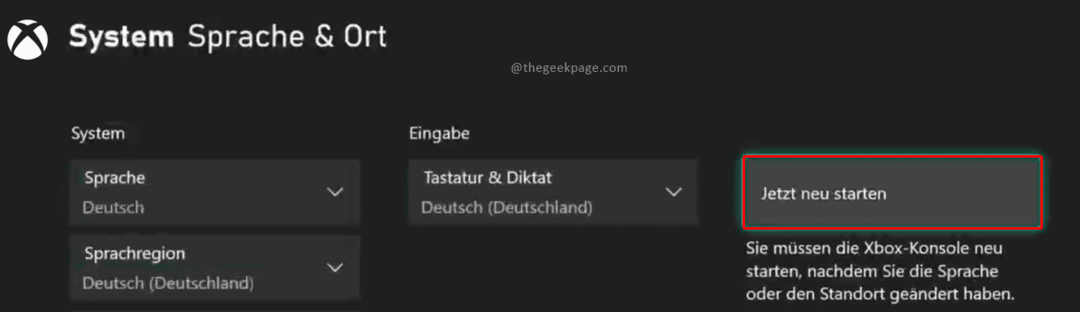- Xbox Game Pass se ha convertido en un servicio extremadamente popular en los últimos años y por una buena razón.
- El valor que obtienes por el precio que pagas es muy atractivo para los jugadores, especialmente con la introducción de misiones.
- Por excelente que sea el servicio, a veces viene con algunos problemas, como que las misiones no aparecen en la consola o la PC.
- Puede resolver este problema en particular fácilmente siguiendo los pasos y las soluciones que le hemos brindado a lo largo de este artículo.

XINSTALAR HACIENDO CLIC EN EL ARCHIVO DE DESCARGA
Este software reparará errores informáticos comunes, lo protegerá de la pérdida de archivos, malware, fallas de hardware y optimizará su PC para obtener el máximo rendimiento. Solucione problemas de PC y elimine virus ahora en 3 sencillos pasos:
- Descargar la herramienta de reparación de PC Restoro que viene con tecnologías patentadas (patente disponible aquí).
- Hacer clic Iniciar escaneo para encontrar problemas de Windows que podrían estar causando problemas en la PC.
- Hacer clic Repara todo para solucionar problemas que afectan la seguridad y el rendimiento de su computadora
- Restoro ha sido descargado por 0 lectores este mes.
¿Te has preparado para ganar puntos canjeables, pero tu misión de Xbox Game Pass no aparece? Antes de explicar por qué, démosles a los nuevos en los juegos de Xbox una introducción básica al servicio.
Estos puntos se pueden usar para tarjetas de regalo, como dinero de Xbox y Microsoft, participación en concursos y donaciones benéficas.
Es esencialmente lo mismo que completar Logros, solo que con dinero real. Hay tres tipos de misiones: diarias, semanales y mensuales.
Las misiones más recientes se pueden encontrar en el menú Game Pass de su consola Xbox o en la aplicación móvil Xbox Game Pass. Todos los días, se ofrecen nuevas misiones.
Sin embargo, en algunos casos, la búsqueda de Xbox Game Pass no aparece, y este artículo lo ayudará con eso. Entonces, sin más preámbulos, comencemos.
Diferentes tipos de misiones de Xbox Game Pass
- Misiones diarias: todos los días, se le asignarán dos tareas en las que debe iniciar sesión en la aplicación móvil Game Pass en su teléfono y jugar un juego de Game Pass.
Es simple, toma unos segundos, y si te preguntas si usar Game Pass en la PC a través de la aplicación Xbox (beta) para iniciar un juego funciona o no... ¡bien, lo hace!
También debes saber que solo los suscriptores de Xbox Game Pass Ultimate y Game Pass PC tienen acceso a los juegos de PC Game Pass - Misiones semanales: estas cambian y desaparecen con el reinicio de cada semana. La mayoría de las veces, se le pedirá que complete una cantidad de misiones diarias, juegue una cierta cantidad de juegos de Game Pass o inicie una cantidad específica de juegos del programa.
- Misiones mensuales: hay dos tipos de misiones disponibles aquí; misiones acumulativas, que se llenarán a lo largo de las semanas a medida que realice tareas diarias y semanales, y misiones de desafío en el juego, que están relacionadas con juegos específicos en el programa
¿Qué puedo hacer si Game Pass Quests no se muestra en la PC?
1. Cerrar sesión y volver a iniciar sesión
- Haga clic en su perfil y luego seleccione el desconectar opción.

- Cierre su aplicación Xbox en su PC.
- Abre la aplicación de nuevo y selecciona el Registrarse opción para volver a iniciar sesión.

Ahora compruebe si se ha solucionado el problema de que la búsqueda de Xbox Game Pass no aparece. Si no, continúe con el siguiente método.
2.Prueba a reparar y resetear
- Golpea el ventanas clave, tipo Aplicaciones y característicasy ábralo.
- encuentra el xbox aplicación, haga clic en el 3 puntos al lado y elige Opciones avanzadas.

- Desplácese hacia abajo y busque el botón que dice Reparar, haz clic en él y espera a que termine. Aparecerá un icono de verificación cuando finalice la reparación.

- Si eso no lo soluciona, en el mismo lugar justo debajo del Reparar opción, puede ver la Descanso botón. Haga clic en él y espere a que aparezca el cheque. Luego inicie la aplicación y vea si el problema está resuelto o no.
Si Game Pass aún no aparece en su computadora, le recomendamos que use una herramienta de reparación de PC.
Restaurante es uno de los software más efectivos en este campo que escanea su PC y reemplaza archivos defectuosos, repara errores y mejora el rendimiento.
⇒Obtener Restoro
3. Reinstalar la aplicación Xbox
- Como la tercera solución, escriba Aplicaciones y características en el Comienzo menú y pulsa Ingresar.
- Encuentra el xbox aplicación, haga clic en el 3 puntos y Desinstalar la aplicación.

- Luego descárguelo e instálelo nuevamente desde Tienda de Microsoft, Registrarse, y ver si aparecen las misiones.
4. Tener paciencia
Probablemente la forma más sencilla de resolver el problema es esperar. Muchos jugadores informaron que después de unos días desde que se suscribieron a Game Pass en la PC, las misiones comenzaron a aparecer.
Entonces, en caso de que ninguna de las soluciones mencionadas anteriormente funcione, después de suscribirse, todo lo que puede hacer es esperar de 3 a 5 días y eso puede funcionar.
Muchos jugadores han tenido problemas con las misiones de Game Pass, en particular en la consola Xbox, tienen este problema en el que no pueden ver o encontrar las misiones para poder intentar completarlas.
Aquí, en esta parte, encontrará todas las soluciones posibles para deshacerse rápidamente de este problema.
¿Qué puedo hacer si las misiones de Xbox Game Pass no se muestran en la consola Xbox?
1. sigue este camino
- Lo primero es lo primero, debes asegurarte de saber dónde se supone que deben estar las misiones. Registrarse para usted cuenta xbox y presione el botón xboxbotón en el medio de su controlador.
- En el tablero, que es la primera pantalla que ve cuando inicia sesión, debe poder ver el PASE DE JUEGO DE XBOX opción. Selecciónalo.
- En la parte superior de la pantalla, busque el Juego de azar pestaña, y en esa sección, podrás ver el Misiones de Game Pass en el lado izquierdo.
Si no pudo encontrar las opciones que le mostramos en las imágenes de arriba, continúe siguiendo el resto de las soluciones.
2. Intenta reiniciar
- presione el xbox botón en su controlador. Navegar a la perfil en la esquina superior izquierda del tablero y presione UN para seleccionarlo.
- Si no ves el Desconectar opción, navegue hacia la izquierda usando su controlador y encuentre el perfil sección.
Allí deberías poder ver el desconectar opción. Selecciónelo y apague su xbox consola. - Vuelve a encender tu consola, Registrarse, Ve a la Pase de juego menú y ver si las misiones están apareciendo en el Juego de azar pestaña.
Consejo de experto: Algunos problemas de la PC son difíciles de abordar, especialmente cuando se trata de repositorios dañados o archivos de Windows faltantes. Si tiene problemas para corregir un error, es posible que su sistema esté parcialmente dañado. Recomendamos instalar Restoro, una herramienta que escaneará su máquina e identificará cuál es la falla.
haga clic aquí para descargar y empezar a reparar.
Ahora compruebe si se ha solucionado el problema de que la búsqueda de Xbox Game Pass no aparece. De lo contrario, continúe con la siguiente solución.
3. Instalar recompensas de Microsoft
Asegúrese de tener instalada la aplicación Microsoft Rewards en su consola Xbox. Si no lo hace, descárguelo e instálelo desde Microsoft Store en su tablero.
Esto no necesariamente solucionará el problema, pero podría hacerlo y, de todos modos, debe tenerlo para canjear sus puntos, etc.
- 3 consejos para conectar Xbox One a Internet sin mando
- Beneficios y premios: 2 formas de vincular la cuenta de Mojang a Xbox Live
- ¿Call of Duty: Black Ops Cold War no funciona en Xbox? Arréglalo ahora
- Cómo reparar el error de registro de Xbox Game Bar atenuado
4. Xbox Game Pass móvil
- Descargue e instale el Pase de juegos de Xbox aplicación de Google Play o Tienda de aplicaciones y ábrelo.

- Registrarse para usted cuenta Google y podrás ver y rastrear las misiones allí.
- Si ya tiene la aplicación y ha iniciado sesión, borre el caché y vuelva a intentarlo.
5. Espera unos días
Según muchos usuarios y jugadores, las misiones de Game Pass aparecerán en el menú de Xbox Game Pass unos días después de suscribirse.
Aparentemente, si aún no ha podido ver las misiones, la última solución es esperar entre 2 y 5 días.
Sin embargo, algunos jugadores también han afirmado que puedes realizar un seguimiento de las misiones en la aplicación móvil en el momento en que suscríbase al Game Pass, así que si tiene prisa, asegúrese de seguir la solución mencionada antes de esto uno.
en caso de que estés la recepción de errores relacionados con Game Pass no está disponible en su país, echa un vistazo a nuestro artículo.
¿Cuál es la diferencia entre Xbox Game Pass y PS Now?
Actualmente, Xbox Game Pass es el mejor servicio en 2022, aunque PS Now podría ponerse al día con ciertas actualizaciones.
Aparecen la calidad de su biblioteca, la velocidad de sus juegos first-party y el compromiso de Microsoft de hacer Game Pass es un gran éxito a través de los juegos en la nube, las colaboraciones y las ventas son factores que favorecen Microsoft.
PS Now, por otro lado, ha ido mejorando, aunque de forma más lenta y silenciosa. Sony agregó nuevas películas a su colección, redujo el precio y agregó descargas para complementar sus servicios de transmisión.
Lo hará aún mejor si puede equilibrar su inventario de títulos más antiguos con algunas de las ofertas más recientes propias y de terceros.
Con Google e incluso Amazon buscando una parte del pastel de los videojuegos, el ganador de la guerra de suscripciones bien puede determinar la batalla de consolas de próxima generación.
Xbox Game Pass es la mejor oferta de juegos disponible. Definitivamente has escuchado esa afirmación un millón de veces antes, pero vale la pena repetirla.
Ninguna otra suscripción se acerca a igualar la fiesta de juegos de Microsoft en términos de valor, razón por la cual se rumorea que Sony está trabajando en su propia versión de Game Pass.
Xbox Game Pass ha sido una bendición para los desarrolladores independientes en particular. Un vistazo rápido a la biblioteca de Game Pass revela una gran cantidad de títulos creados de forma independiente, y se le atribuye el lanzamiento de muchos éxitos recientes.
Al seguir cada uno de los pasos que proporcionamos en nuestra guía sobre las misiones de Xbox Game Pass, podrá resolver cualquier problema que encuentre tanto en Xbox como en PC.
Si tiene problemas mientras intentando iniciar sesión en su cuenta de Xbox en Windows 11, echa un vistazo a nuestro artículo.
¿Qué solución te funcionó? Háganos saber en el área de comentarios a continuación.
 ¿Sigues teniendo problemas?Solucionarlos con esta herramienta:
¿Sigues teniendo problemas?Solucionarlos con esta herramienta:
- Descarga esta herramienta de reparación de PC calificado como Excelente en TrustPilot.com (la descarga comienza en esta página).
- Hacer clic Iniciar escaneo para encontrar problemas de Windows que podrían estar causando problemas en la PC.
- Hacer clic Repara todo para solucionar problemas con tecnologías patentadas (Descuento exclusivo para nuestros lectores).
Restoro ha sido descargado por 0 lectores este mes.
![Cómo grabar chats de fiesta en Xbox [7 formas]](/f/ffbc6f9c238448859571cc9b707f2079.jpg?width=300&height=460)